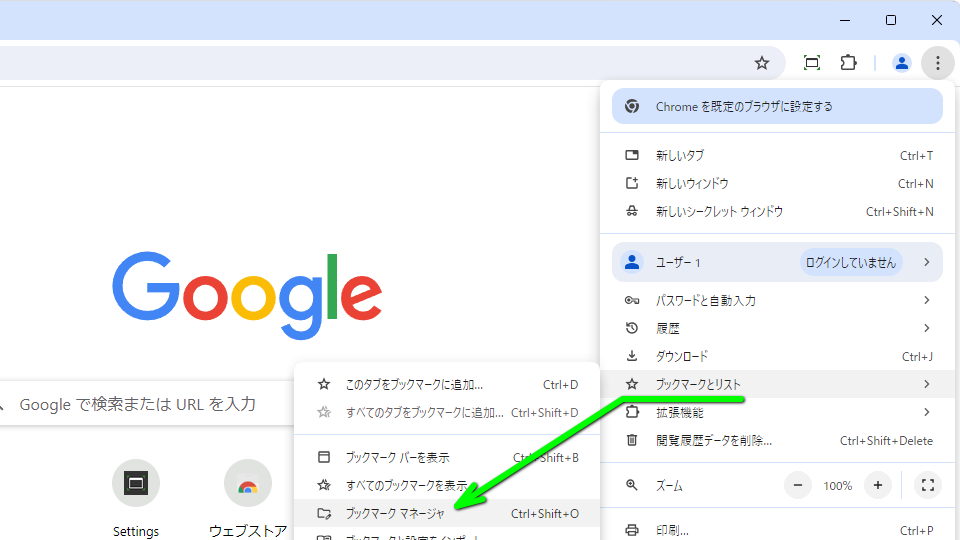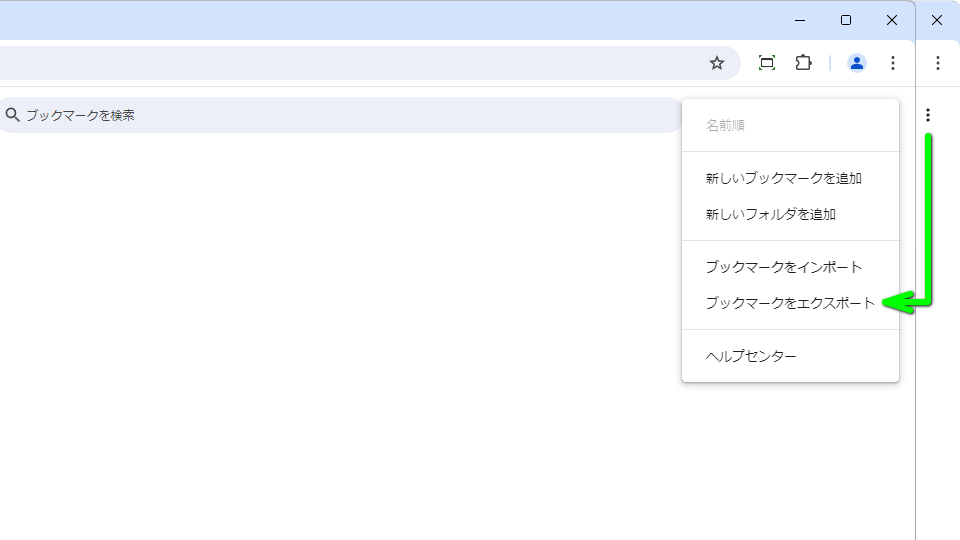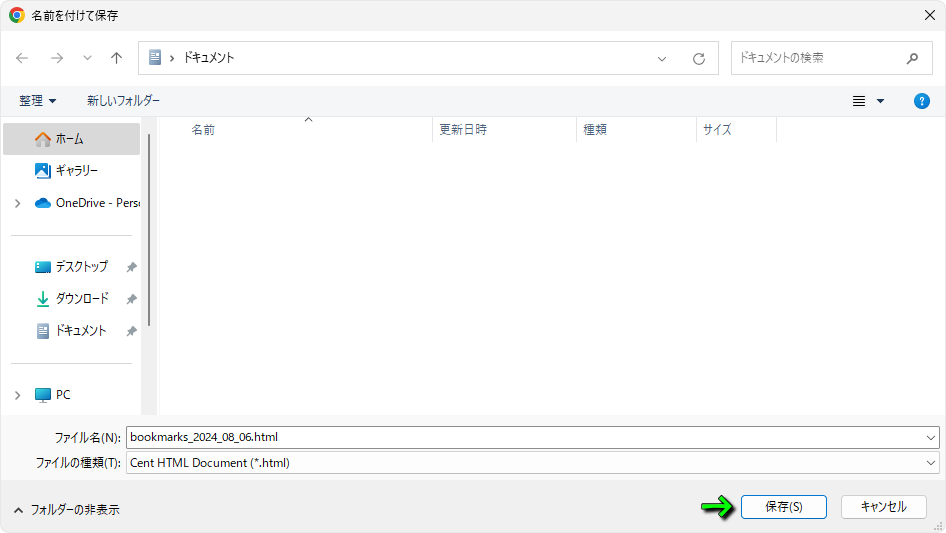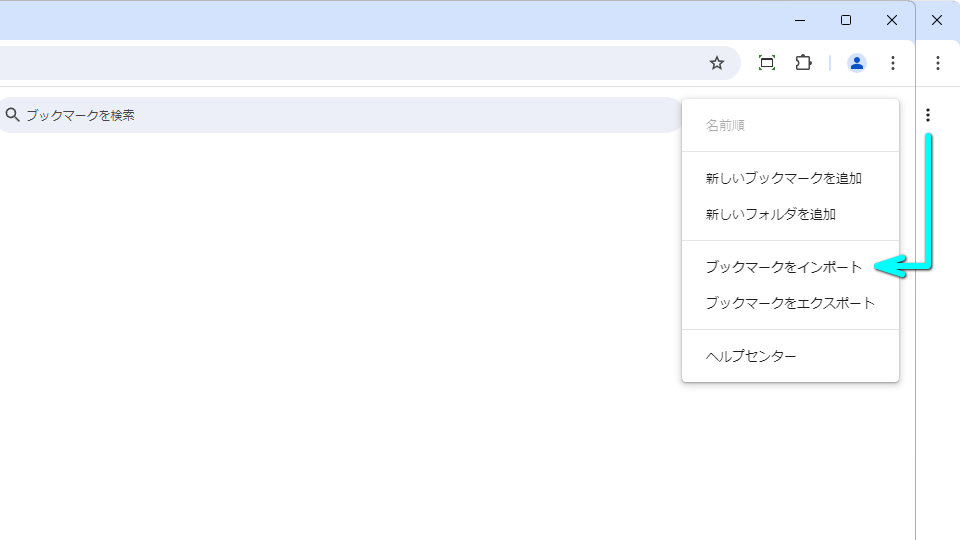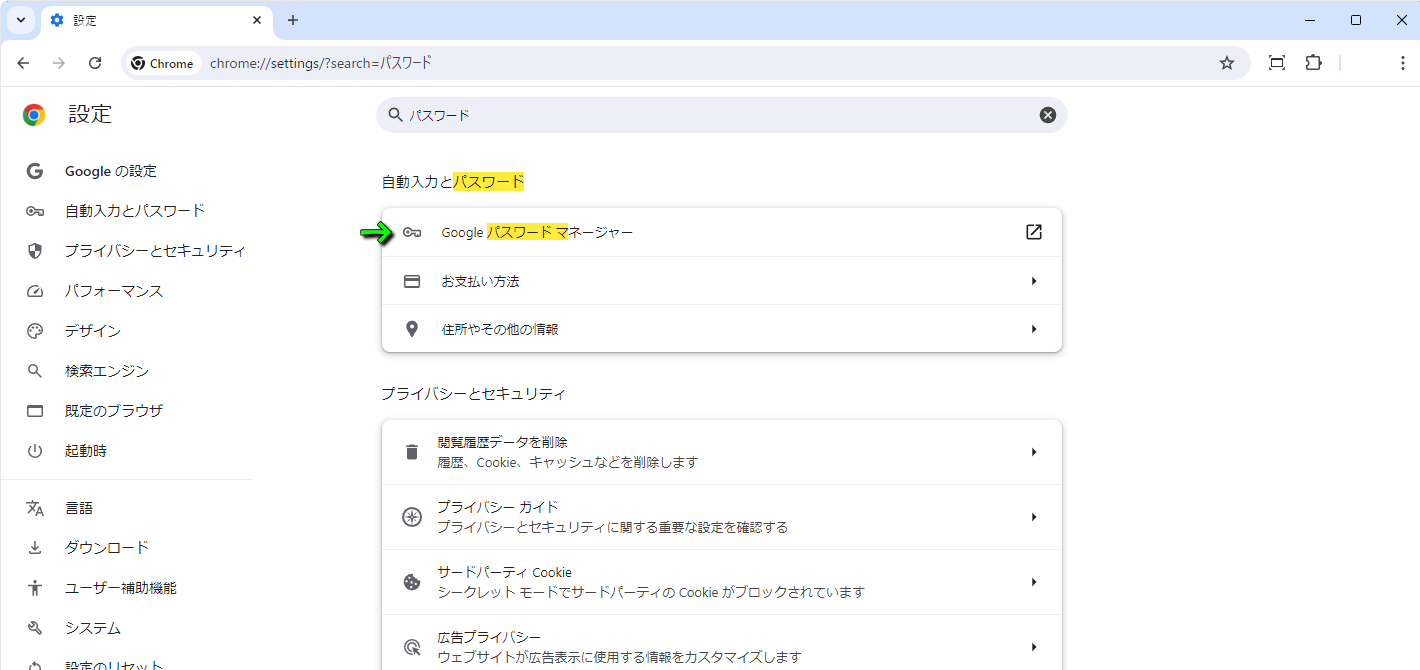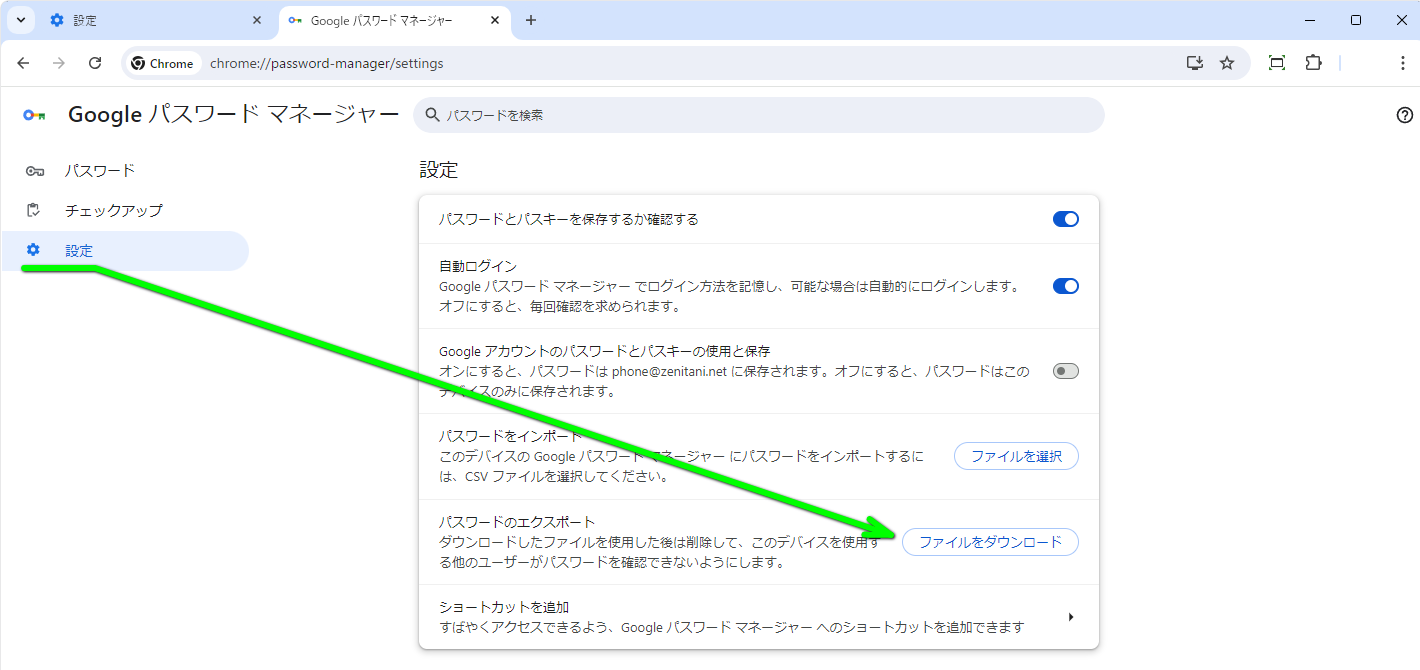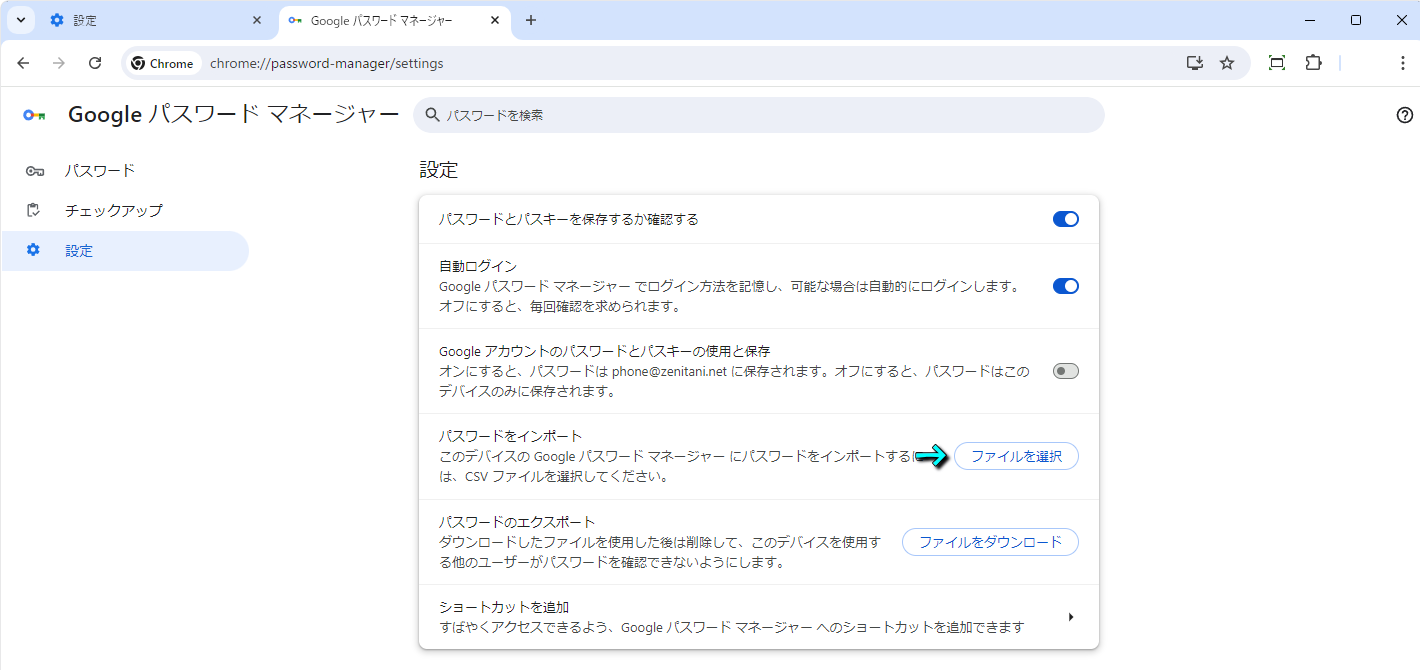Googleが開発した、高速&安全&カスタマイズ可能な公式ウェブブラウザとしてトップシェアのChrome。
今回の記事ではこの「Chrome」で、ブックマークとパスワードのインポートとエクスポートを解説します。
ブックマークのエクスポート方法
Chromeのブックマーク(お気に入り)を保存するには、右上のメニューの「ブックマークリスト」から「ブックマークマネージャ」を選択します。
ブックマークマネージャを開いたら、さらにメニューから「ブックマークをエクスポート」を選択します。
『名前を付けて保存』が表示されたら、例として「bookmarks_2024_08_06.html」を保存します。
ブックマークのインポート方法
Chromeのブックマークを読み込むには、ブックマークマネージャのメニューから「ブックマークをインポート」を選択し、移行先のパソコンにコピーした「bookmarks_2024_08_06.html」を指定します。
補足として、ブックマークマネージャは「Ctrl + Shift + O(オー)」でも起動できます。
パスワードのエクスポート方法
Chromeでパスワードを保存するには、設定で「パスワード」を検索して「Googleパスワードマネージャー」を選択します。
Googleパスワードマネージャーを開いたら、左側の「設定」から「ファイルをダウンロード」を選択します。
パスワードのインポート方法
Chromeでパスワードを読み込むには、Googleパスワードマネージャーの設定で「ファイルを選択」です。
読み込むファイルの選択画面が開いたら、例として「Cent Browser パスワード.csv」を選択します。

🛒人気の商品が日替わりで登場。毎日お得なタイムセール
📖500万冊の電子書籍が読み放題。Kindle Unlimited
🎵高音質な空間オーディオを体験しよう。Amazon Music Unlimited
🎧移動中が学習時間。Audible 30日間無料体験キャンペーン
📕毎日無料で読めるマンガアプリ「Amazon Fliptoon」